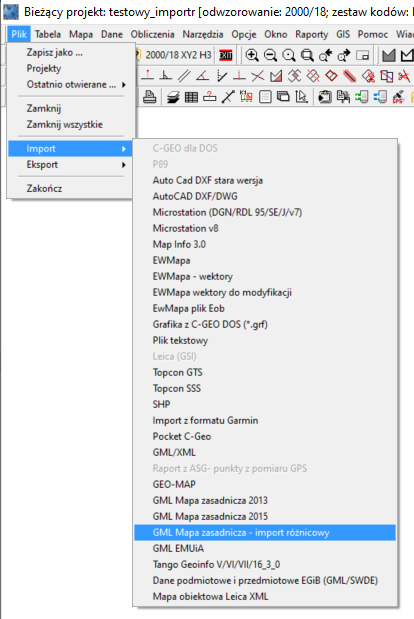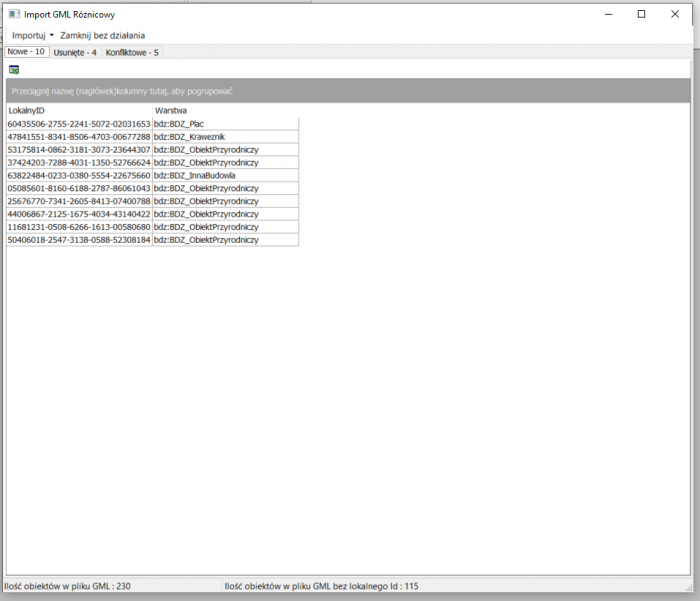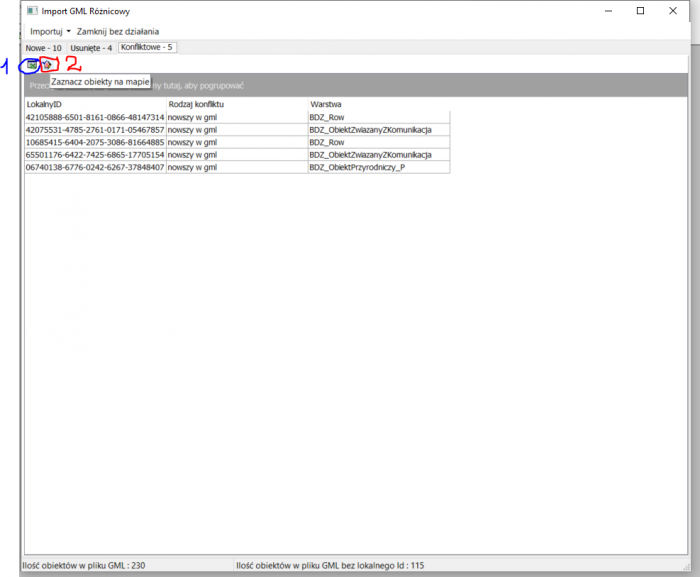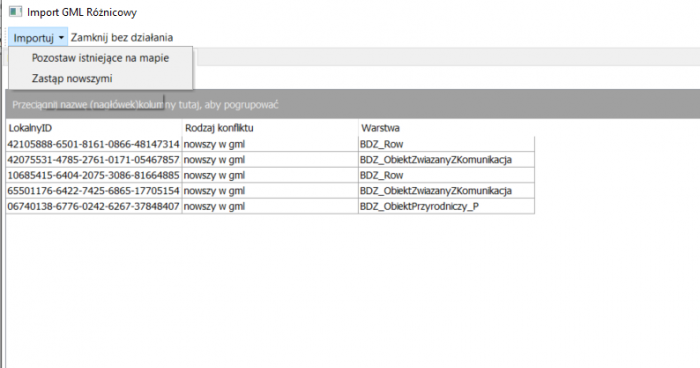Import GML - różnicowy 2015: Różnice pomiędzy wersjami
m (Weronika przeniósł stronę C-Geo Wiki:Import GML - różnicowy 2015 do Import GML - różnicowy 2015) |
|||
| (Nie pokazano 8 wersji utworzonych przez 2 użytkowników) | |||
| Linia 16: | Linia 16: | ||
Kolejne wydanie pliku gml może nastąpić w sytuacji, gdy w trakcie naszej pracy zmieniono (dodano, zmodyfikowano, usunięto) obiekty w zakresie naszego opracowania lub gdy pracowaliśmy na pliku wydanym nam bez tzw. blokady i otrzymaliśmy kolejny plik już z blokadą. Import ma na celu aktualizację obiektów mapy zasadniczej | Kolejne wydanie pliku gml może nastąpić w sytuacji, gdy w trakcie naszej pracy zmieniono (dodano, zmodyfikowano, usunięto) obiekty w zakresie naszego opracowania lub gdy pracowaliśmy na pliku wydanym nam bez tzw. blokady i otrzymaliśmy kolejny plik już z blokadą. Import ma na celu aktualizację obiektów mapy zasadniczej | ||
| − | '''UWAGA!!! Aby opcja ''GML Mapa Zasadnicza - import różnicowy'' była aktywna należy posiadać moduł do C-GEO "Aktualizacja mapy zasadniczej GML" oraz co najmniej wersję programu | + | '''UWAGA!!! Aby opcja ''GML Mapa Zasadnicza - import różnicowy'' była aktywna należy posiadać moduł do C-GEO "Aktualizacja mapy zasadniczej GML" oraz co najmniej wersję programu 8.13.01.31 z dn. 2020-01-31''' |
Aby wykonać import różnicowy wybieramy z menu Plik -> Import -> GML Mapa Zasadnicza - import różnicowy: | Aby wykonać import różnicowy wybieramy z menu Plik -> Import -> GML Mapa Zasadnicza - import różnicowy: | ||
| Linia 24: | Linia 24: | ||
Następnie wskazujemy otrzymany plik z dysku. Program analizuje obiekty w pliku i pokazuje nam okno importu, | Następnie wskazujemy otrzymany plik z dysku. Program analizuje obiekty w pliku i pokazuje nam okno importu, | ||
| − | [[Plik:Importroznicowy2.PNG]] | + | [[Plik:Importroznicowy2.PNG|700px]] |
w którym w odpowiednich zakładkach program podaje listę obiektów: | w którym w odpowiednich zakładkach program podaje listę obiektów: | ||
| − | - nowych | + | |
| − | - usuniętych | + | - nowych -takich, które pojawiły się w zasobie ośrodka od naszego ostatniego importu lub takich, które zostały zmodyfikowane w ośrodku, ale w międzyczasie my ich nie modyfikowaliśmy na mapie C-GEO - zostaną one automatycznie zaimportowane na mapę i jeśli trzeba - podmienione na nowsze wersje; |
| − | - konfliktowych | + | |
| + | - usuniętych -takich, które zostały usunięte w zasobie od naszego ostatniego importu - zostaną one automatycznie usunięte jeśli są nadal na mapie; | ||
| + | |||
| + | - '''konfliktowych''' -takich, które zmieniły się zarówno w nowym pliku z zasobu, jak i my zmieniliśmy je na mapie. Obiekty będące w pliku gml z ośrodka są zawsze nowsze niż archiwalna (oryginalna) wersja zmodyfikowanego przez nas obiektu. | ||
Każda z zakładek ma tabelę z lokalnymi identyfikatorami obiektów, ich warstwą (klasą) oraz w przypadku obiektów konfliktowych informację o rodzaju konfliktu. | Każda z zakładek ma tabelę z lokalnymi identyfikatorami obiektów, ich warstwą (klasą) oraz w przypadku obiektów konfliktowych informację o rodzaju konfliktu. | ||
| Linia 35: | Linia 38: | ||
Dodatkowo można wyeksportować listy obiektów do pliku .csv (ikona nr 1), a obiekty konfliktowe zaznaczyć na mapie (ikona nr 2). | Dodatkowo można wyeksportować listy obiektów do pliku .csv (ikona nr 1), a obiekty konfliktowe zaznaczyć na mapie (ikona nr 2). | ||
| − | [[Plik:Importroznicowy3.PNG]] | + | [[Plik:Importroznicowy3.PNG|700px]] |
| − | Aby wykonać import różnicowy musimy skorzystać z jednej z dwóch opcji pod przyciskiem '''''Importuj''''' | + | Aby wykonać import różnicowy musimy skorzystać z jednej z dwóch opcji pod przyciskiem '''''Importuj''''' . Opcje dotyczą importu tylko obiektów konfliktowych, ponieważ obiekty nowe i usunięte są aktualizowane zawsze, niezależnie od wybranej przez nas opcji. |
| − | [[Plik:Importroznicowy4.PNG]] | + | [[Plik:Importroznicowy4.PNG|700px]] |
1. '''Pozostaw istniejące na mapie''' - pozostawi na mapie nasze zmodyfikowane obiekty, a obiekt ośrodkowy trafi do historii jako poprzednia wersja tego obiektu. | 1. '''Pozostaw istniejące na mapie''' - pozostawi na mapie nasze zmodyfikowane obiekty, a obiekt ośrodkowy trafi do historii jako poprzednia wersja tego obiektu. | ||
2. '''Zastąp nowszymi''' - na mapę zostaną zaimportowane nowe ośrodkowe obiekty, a nasze modyfikacje na tych obiektach zostaną utracone. | 2. '''Zastąp nowszymi''' - na mapę zostaną zaimportowane nowe ośrodkowe obiekty, a nasze modyfikacje na tych obiektach zostaną utracone. | ||
| + | |||
| + | Po imporcie pojawi się dodatkowo komunikat: | ||
| + | |||
| + | [[Plik:ImportRoznicowyPytanie.JPG|400px]] | ||
| + | |||
| + | Zalecamy zgodę na aktualizację dat utworzenia i modyfikacji tak, aby dostosować obiekty utworzone i zmodyfikowane przez nas do daty importu różnicowego. Jest to szczególnie ważne przy tzw. plikach z blokadą, dlatego, że jeśli nasze nowe/zmodyfikowane obiekty będą miały daty wcześniejsze niż data założenia blokady w ośrodku to mogą nie pojawić się po imporcie na mapę w zasobie. | ||
[[Kategoria:Import/eksport]] | [[Kategoria:Import/eksport]] | ||
[[Kategoria:GML]] | [[Kategoria:GML]] | ||
[[Kategoria:Wszystkie hasła]] | [[Kategoria:Wszystkie hasła]] | ||
Aktualna wersja na dzień 09:40, 8 maj 2023
| Import GML - różnicowy | |
|---|---|
| Kategorie | Import/Eksport |
| GML | |
| Rozszerzenie dla pliku | .gml |
Import GML - różnicowy - opcja umożliwiająca import kolejnego pliku .gml (tzw. różnicowego lub aktualizacyjnego) wydanego nam przez ośrodek do projektu, na którym pracujemy już od jakiegoś czasu.
Kolejne wydanie pliku gml może nastąpić w sytuacji, gdy w trakcie naszej pracy zmieniono (dodano, zmodyfikowano, usunięto) obiekty w zakresie naszego opracowania lub gdy pracowaliśmy na pliku wydanym nam bez tzw. blokady i otrzymaliśmy kolejny plik już z blokadą. Import ma na celu aktualizację obiektów mapy zasadniczej
UWAGA!!! Aby opcja GML Mapa Zasadnicza - import różnicowy była aktywna należy posiadać moduł do C-GEO "Aktualizacja mapy zasadniczej GML" oraz co najmniej wersję programu 8.13.01.31 z dn. 2020-01-31
Aby wykonać import różnicowy wybieramy z menu Plik -> Import -> GML Mapa Zasadnicza - import różnicowy:
Następnie wskazujemy otrzymany plik z dysku. Program analizuje obiekty w pliku i pokazuje nam okno importu,
w którym w odpowiednich zakładkach program podaje listę obiektów:
- nowych -takich, które pojawiły się w zasobie ośrodka od naszego ostatniego importu lub takich, które zostały zmodyfikowane w ośrodku, ale w międzyczasie my ich nie modyfikowaliśmy na mapie C-GEO - zostaną one automatycznie zaimportowane na mapę i jeśli trzeba - podmienione na nowsze wersje;
- usuniętych -takich, które zostały usunięte w zasobie od naszego ostatniego importu - zostaną one automatycznie usunięte jeśli są nadal na mapie;
- konfliktowych -takich, które zmieniły się zarówno w nowym pliku z zasobu, jak i my zmieniliśmy je na mapie. Obiekty będące w pliku gml z ośrodka są zawsze nowsze niż archiwalna (oryginalna) wersja zmodyfikowanego przez nas obiektu.
Każda z zakładek ma tabelę z lokalnymi identyfikatorami obiektów, ich warstwą (klasą) oraz w przypadku obiektów konfliktowych informację o rodzaju konfliktu.
Dodatkowo można wyeksportować listy obiektów do pliku .csv (ikona nr 1), a obiekty konfliktowe zaznaczyć na mapie (ikona nr 2).
Aby wykonać import różnicowy musimy skorzystać z jednej z dwóch opcji pod przyciskiem Importuj . Opcje dotyczą importu tylko obiektów konfliktowych, ponieważ obiekty nowe i usunięte są aktualizowane zawsze, niezależnie od wybranej przez nas opcji.
1. Pozostaw istniejące na mapie - pozostawi na mapie nasze zmodyfikowane obiekty, a obiekt ośrodkowy trafi do historii jako poprzednia wersja tego obiektu.
2. Zastąp nowszymi - na mapę zostaną zaimportowane nowe ośrodkowe obiekty, a nasze modyfikacje na tych obiektach zostaną utracone.
Po imporcie pojawi się dodatkowo komunikat:
Zalecamy zgodę na aktualizację dat utworzenia i modyfikacji tak, aby dostosować obiekty utworzone i zmodyfikowane przez nas do daty importu różnicowego. Jest to szczególnie ważne przy tzw. plikach z blokadą, dlatego, że jeśli nasze nowe/zmodyfikowane obiekty będą miały daty wcześniejsze niż data założenia blokady w ośrodku to mogą nie pojawić się po imporcie na mapę w zasobie.